Win10系统的电脑用的时间越长,遇到的问题就越多。就像有些问题只有在安全模式下才能解决一样,这个时候往往需要控制面板。
那么Win10系统如何在安全模式下打开控制面板呢?让我们来看看如何操作它与边肖。
在Win10安全模式下打开控制面板的方法
1.按住shift键,点击“重启”。
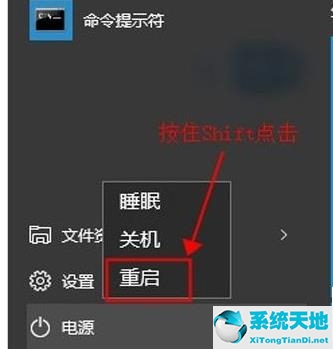
2.在重启选项页面上选择“故障排除”。

3.单击“高级选项”。

4.点击“开始设置”。

5.按下下页的第四项,启用与安全模式对应的F4按钮。

Win10系统的电脑用的时间越长,遇到的问题就越多。就像有些问题只有在安全模式下才能解决一样,这个时候往往需要控制面板。
那么Win10系统如何在安全模式下打开控制面板呢?让我们来看看如何操作它与边肖。
在Win10安全模式下打开控制面板的方法
1.按住shift键,点击“重启”。
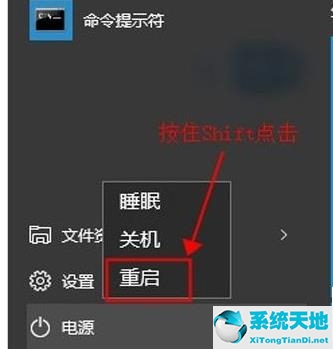
2.在重启选项页面上选择“故障排除”。

3.单击“高级选项”。

4.点击“开始设置”。

5.按下下页的第四项,启用与安全模式对应的F4按钮。
